Lagre TikTok-videoer privat: En detaljert guide
TikTok har vokst til å bli en global plattform for deling av korte videoer, der både nybegynnere og erfarne innholdsskapere kan uttrykke seg kreativt. Plattformen har gjort det mulig for mange å nå ut til et bredt publikum og oppnå den anerkjennelsen de ønsker. Noen ganger foretrekker imidlertid innholdsskapere å beholde videoene sine for seg selv, uten å publisere dem på sin offentlige profil. Kanskje du lurer på hvordan du kan lagre TikTok-videoer uten å dele dem? Denne artikkelen gir deg en grundig innføring i hvordan du kan gjøre nettopp det.
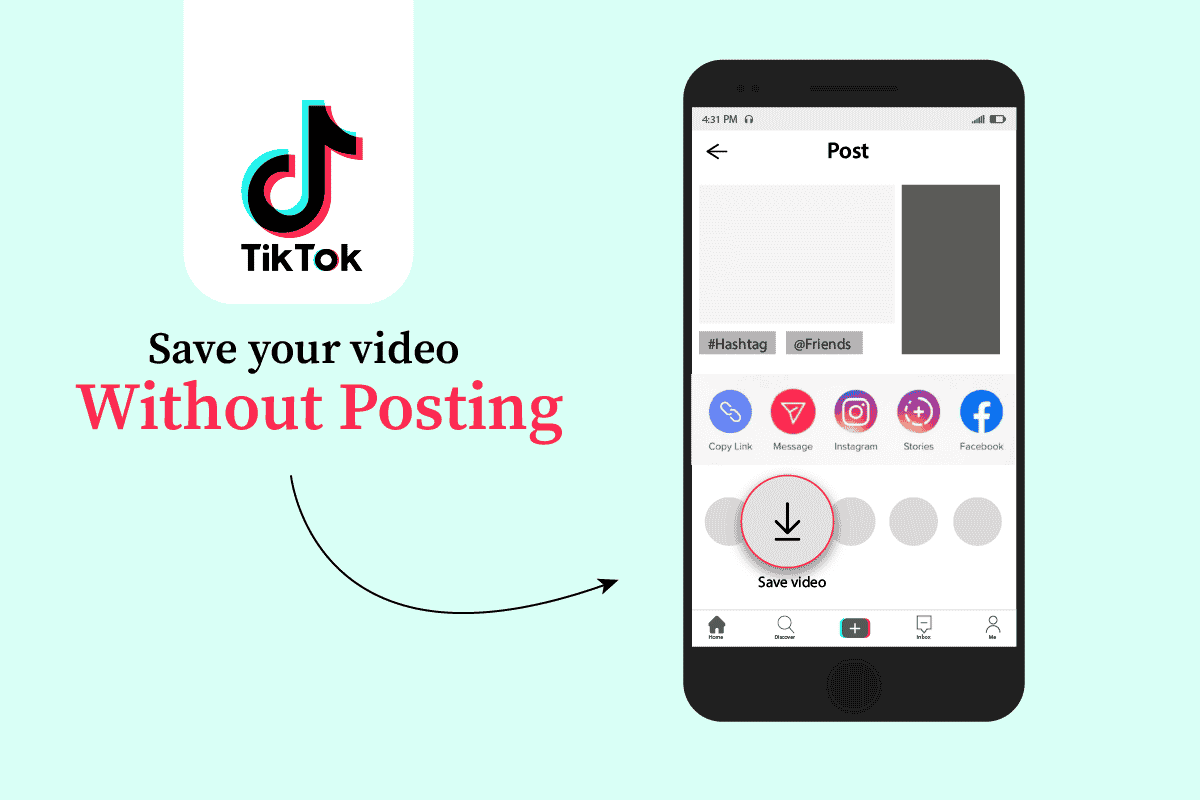
Hvordan lagrer du TikTok-videoer uten å publisere dem?
Den enkleste måten å lagre TikTok-videoer uten å publisere dem, er å benytte deg av funksjonen «Lagre til enhet» på publiseringsskjermen, kombinert med lagring i utkast. Nedenfor finner du en trinnvis beskrivelse, illustrert med bilder for å gjøre prosessen lett å forstå.
Er det mulig å lagre en TikTok-video før den publiseres?
Absolutt! Du kan enkelt lagre videoen din som et utkast før den deles offentlig på TikTok.
Slik lagrer du videoer uten å publisere dem:
Følg disse trinnene for å lagre dine TikTok-videoer uten å publisere dem:
1. Start TikTok-appen på din Android- eller iOS-enhet.
2. Trykk på +-ikonet nederst på skjermen.
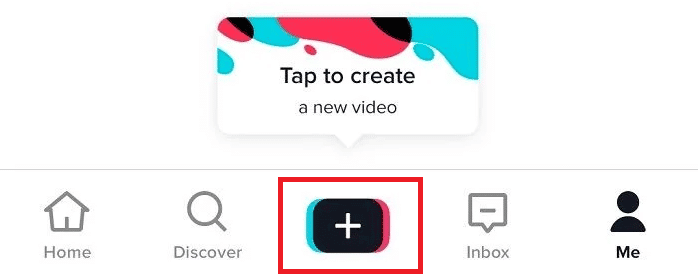
3. Trykk på opptaksknappen for å starte videoopptaket.
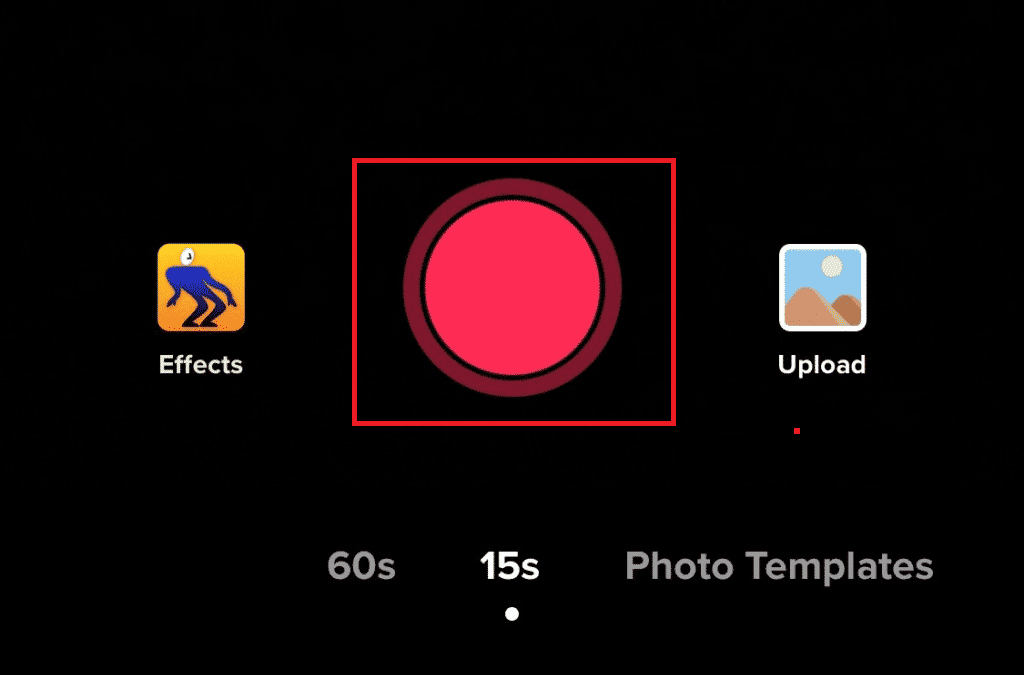
4. Trykk på opptaksknappen igjen for å stoppe opptaket.
5. Når du er ferdig med opptaket, trykker du på haken eller «Ferdig»-ikonet, som vist nedenfor.
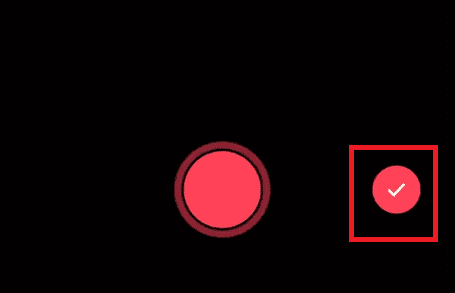
6. På redigeringsskjermen kan du, om ønskelig, redigere videoen med de tilgjengelige verktøyene.
7. Trykk deretter på «Neste».

8. Trykk nå på «Hvem kan se denne videoen» og velg «Bare meg» fra listen.
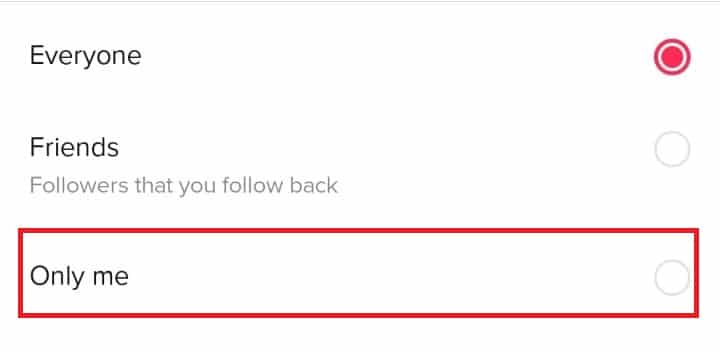
9. Aktiver bryteren for alternativet «Lagre til enhet» og trykk på «Utkast».
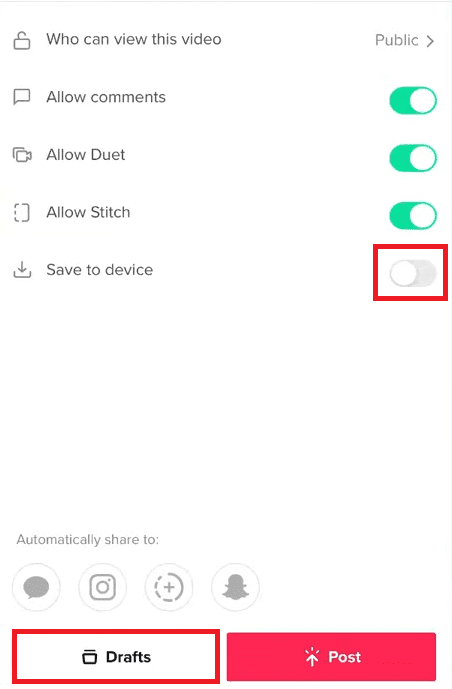
Ved å følge disse trinnene vil videoen din være lagret i enhetens galleri, uten å bli publisert på TikTok.
Hvordan lagrer du TikTok-utkast i galleriet uten å publisere?
Du kan enkelt lagre utkast til videoer ved å følge de samme trinnene som beskrevet ovenfor:
1. Åpne TikTok-appen på smarttelefonen din.
2. Trykk på profilikonet nederst til høyre på skjermen.
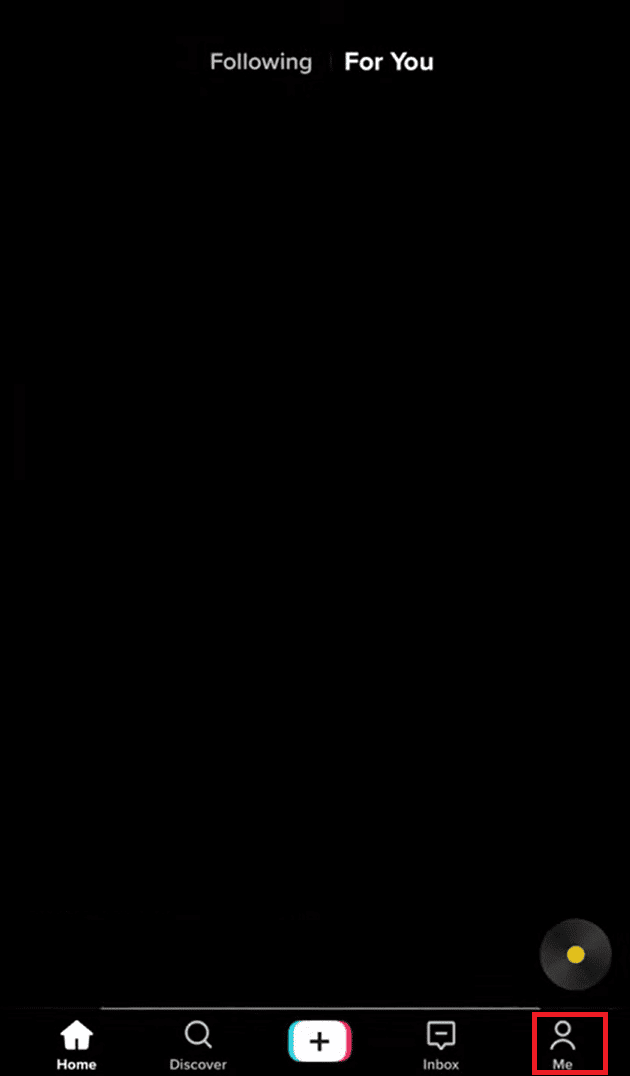
3. Trykk på «Utkast», som vist nedenfor.
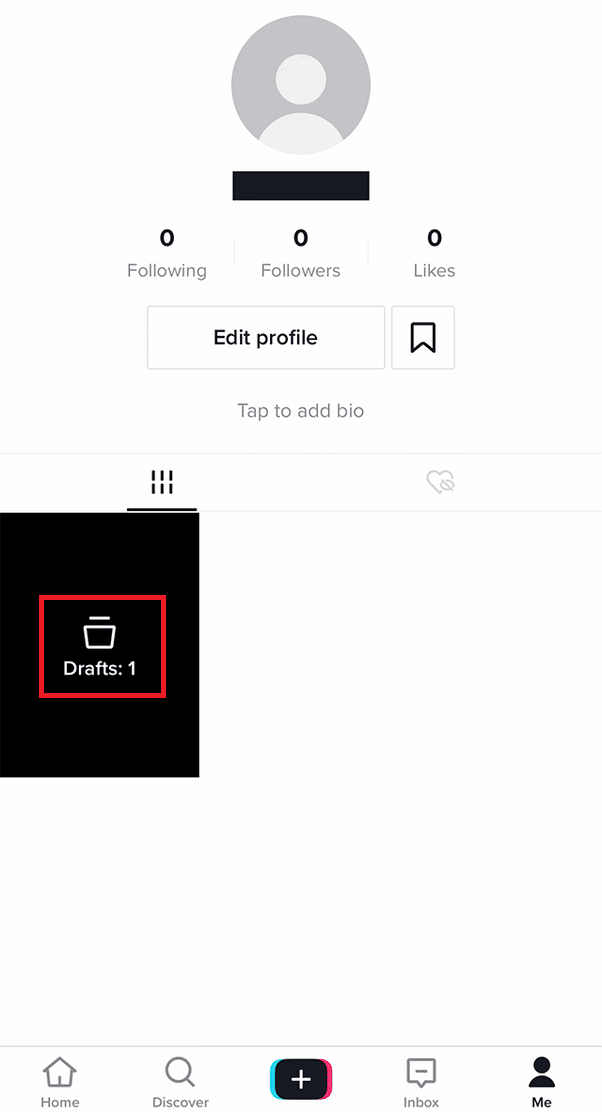
4. Velg deretter ønsket video.
5. Aktiver bryteren for «Lagre til enhet».
6. Trykk deretter på «Utkast».
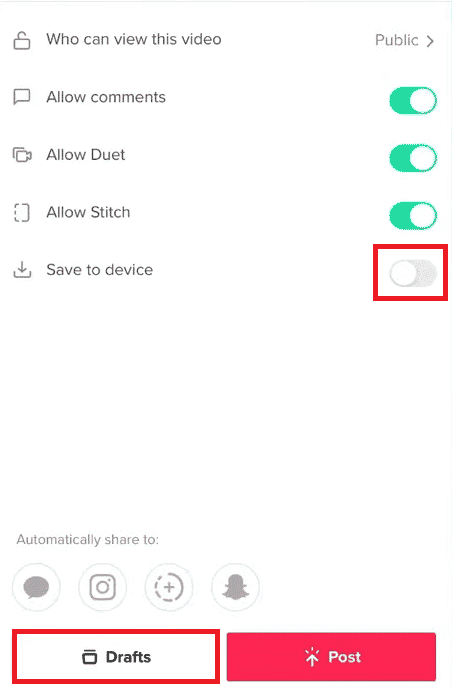
Hvordan lagrer du en TikTok-video etter at den er publisert?
Dersom du har publisert en video og ønsker å laste den ned til enheten din, følg disse enkle trinnene:
1. Åpne TikTok-appen og gå til profilen din nederst på skjermen.
2. Finn videoen du ønsker å laste ned.
3. Trykk på deleikonet.
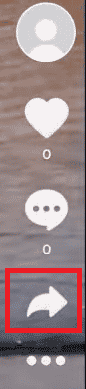
4. Trykk på «Lagre video» for å laste den ned til enhetens galleri.
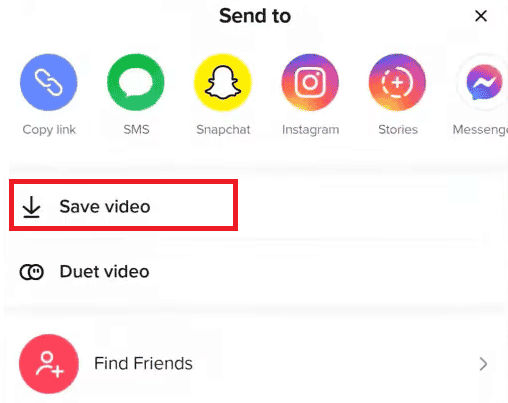
Hvordan lagre en TikTok-video uten «Lagre»-knappen?
Hvis «Lagre»-knappen ikke er tilgjengelig, må du benytte deg av en tredjeparts nettside. Dette gjøres ved å kopiere videolinken:
1. Åpne TikTok-appen.
2. Finn videoen du ønsker å laste ned og trykk på deleikonet.
3. Trykk på «Kopier lenke».
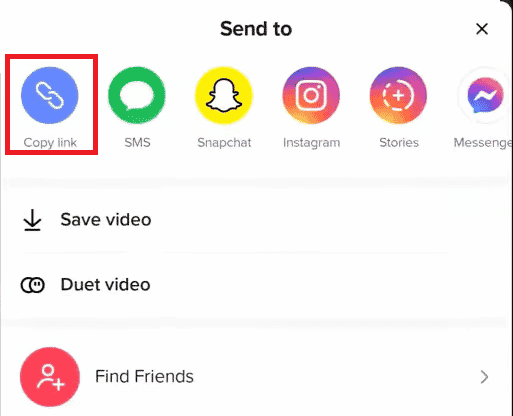
4. Åpne nettleseren på telefonen din og gå til SnapTik.app. Lim inn den kopierte linken i feltet.
5. Trykk på «Last ned», som vist nedenfor.
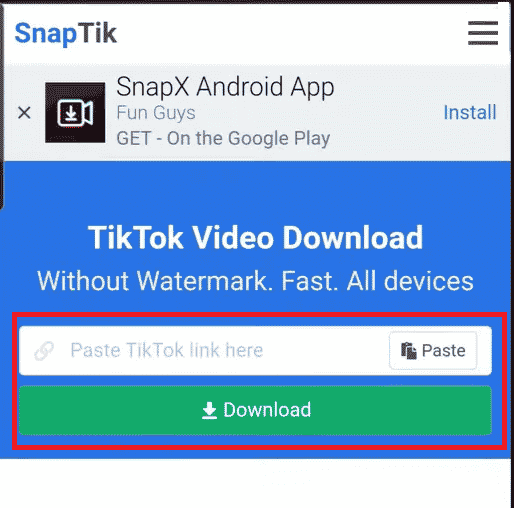
6. Velg ønsket server for nedlasting av videoen.
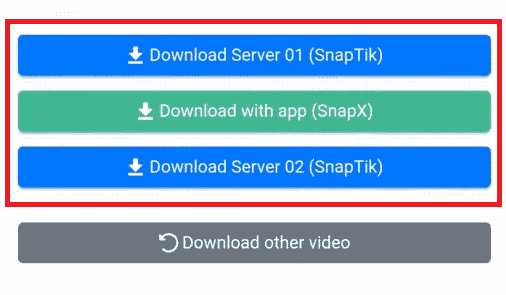
7. Trykk på «Last ned» i popup-vinduet for å laste videoen ned til telefonens galleri.
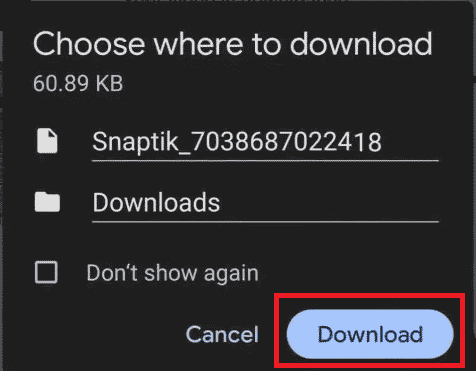
Hvordan lagre TikTok-videoer uten vannmerke?
For å lagre videoer uten vannmerke, må du bruke en tredjeparts nettside, som for eksempel SnapTik. Følg de samme trinnene som beskrevet ovenfor:
1. Finn videoen du ønsker å laste ned fra TikTok-appen.
2. Trykk på «Del» og «Kopier lenke».
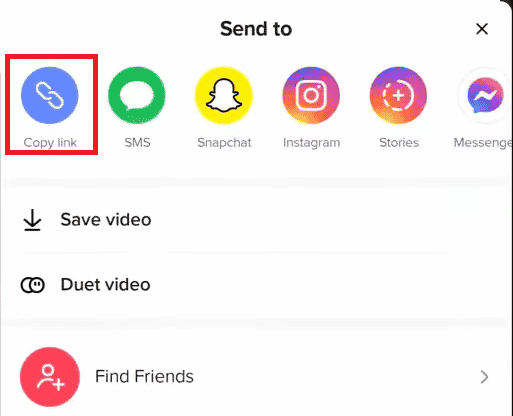
3. Gå til SnapTik.app i nettleseren din og lim inn lenken.
4. Trykk på «Last ned» og velg ønsket server.
5. Til slutt, trykk på «Last ned» i popup-vinduet.
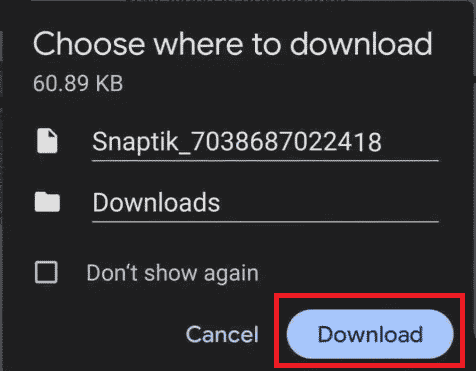
Hvordan sikrer du at TikTok-videoer lagres i kamerarullen?
For å lagre TikTok-videoer i kamerarullen, må du aktivere «Lagre til enhet»-alternativet før du publiserer videoen. Hvis du glemte det, kan du følge disse trinnene:
1. I TikTok-appen åpner du videoen du vil laste ned.
2. Trykk på «Del»-ikonet og deretter på «Lagre video».
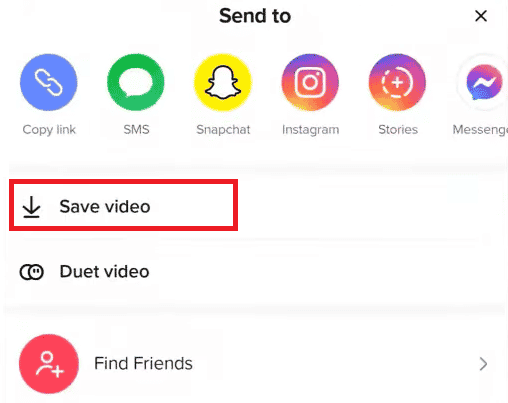
Hvordan hindrer du at TikTok lagrer videoer i kamerarullen?
For å unngå at TikTok lagrer videoer automatisk, må du deaktivere «Lagre til enhet»-alternativet:
1. Åpne TikTok-appen og trykk på +-ikonet.
2. Start og stopp opptaket som vanlig.
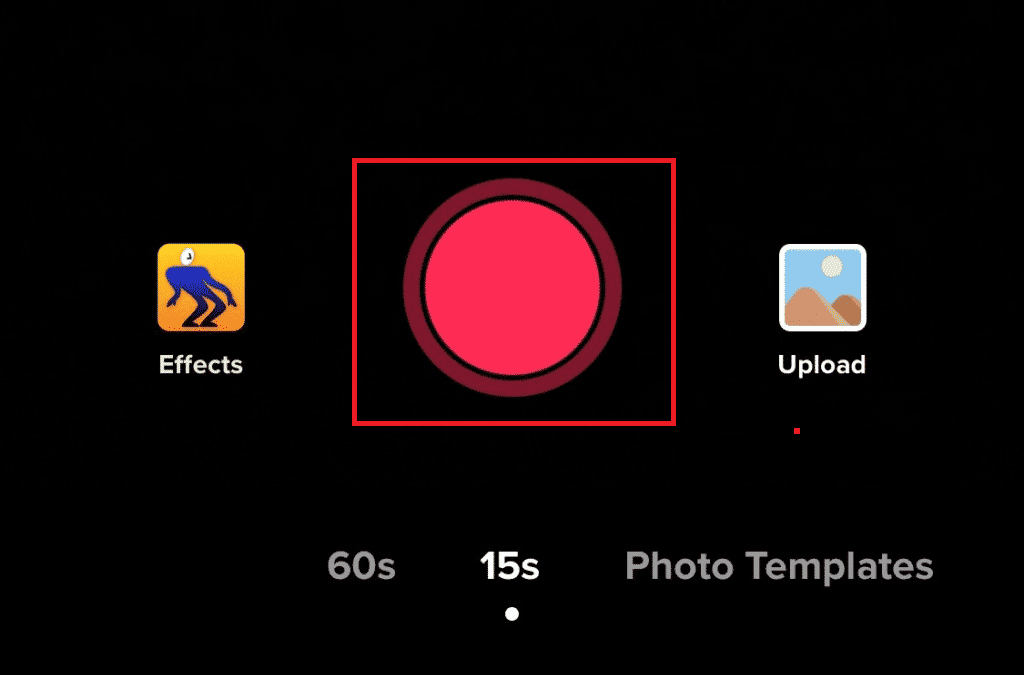
3. Trykk på haken eller «Ferdig» for å gå til redigeringsskjermen.
4. Rediger videoen etter behov og trykk deretter på «Neste».
5. Deaktiver bryteren for «Lagre til enhet» og trykk på «Utkast» eller «Legg ut».
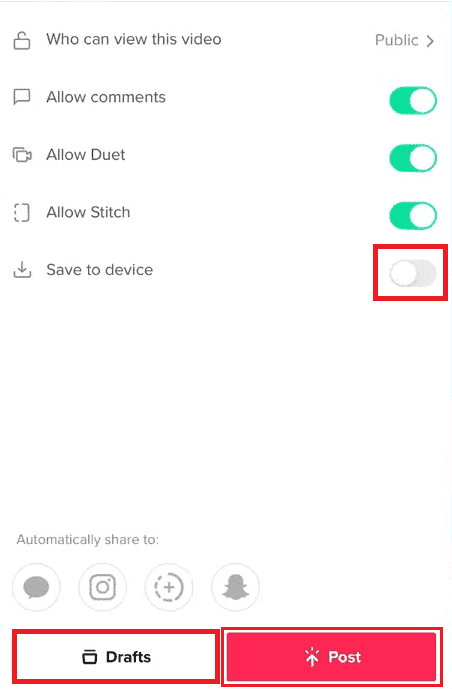
Hvordan dele TikTok-videoer på WhatsApp uten å publisere?
Det er ikke mulig å dele en TikTok-video på WhatsApp eller andre plattformer uten å publisere den offentlig. Du kan imidlertid dele en video du har satt til privat med dine WhatsApp-kontakter ved å gjøre følgende:
1. Åpne TikTok-applikasjonen.
2. Trykk på +-ikonet og spill inn videoen.
3. Trykk på «Ferdig» for å fortsette til neste skjerm.
4. Velg «Hvem kan se denne videoen» og sett den til «Bare meg».
5. Trykk deretter på «Publiser».
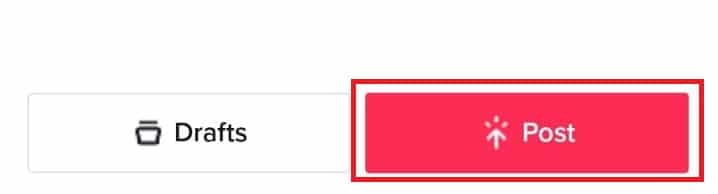
6. Åpne den publiserte videoen på profilen din og trykk på deleikonet.
7. Velg WhatsApp-ikonet og de ønskede kontaktene du vil dele videoen med.
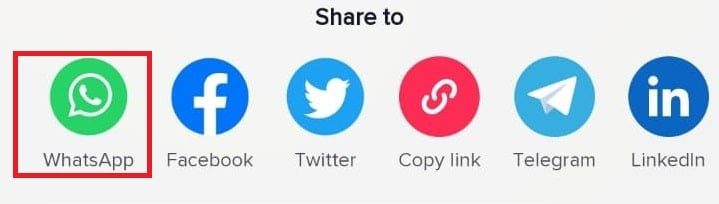
Varsler TikTok om lagring av videoer?
Nei, TikTok sender ikke varsel dersom du lagrer en video eller tar et skjermbilde av profilen til en annen bruker.
Hvorfor kan jeg ikke lagre mine TikTok-videoer?
Hvis du ikke aktiverer «Lagre til enhet»-alternativet før du publiserer eller lagrer en video som utkast, vil du ikke kunne laste den ned til enheten. Husk derfor å aktivere dette før du publiserer eller lager en video som utkast, for å lagre den på telefonen din.
***
Vi håper denne artikkelen har hjulpet deg med å forstå hvordan du kan lagre TikTok-videoene dine uten å publisere dem. Hvis du har spørsmål eller forslag til andre emner du ønsker vi skal dekke, er du velkommen til å legge igjen en kommentar i kommentarfeltet nedenfor.